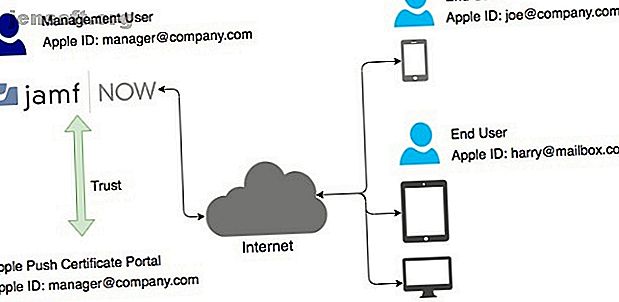
Jamf Now: Der goldene Standard für Apple Device Management
Dieser Beitrag wurde von Jamf durch Vergütung ermöglicht. Die tatsächlichen Inhalte und Meinungen sind die alleinigen Ansichten des Autors, der die redaktionelle Unabhängigkeit beibehält, auch wenn ein Beitrag gesponsert wird. Weitere Einzelheiten entnehmen Sie bitte unserem Haftungsausschluss.
Die Geräteverwaltung kann für jedes Team sehr zeitaufwändig sein. Der Kauf eines neuen Geräts, die manuelle Eingabe aller Einstellungen und das Herunterladen aller erforderlichen Apps kann mühsam werden. Geräte, die nicht verwaltet werden, können auch eine Sicherheitsbedrohung für ganze Organisationen darstellen.
Sehen wir uns genauer an, wie Jamf Now die Apple-Geräteverwaltung Ihres Unternehmens optimieren kann.
Was ist Jamf jetzt?
Jamf Now ist eine Verwaltungslösung, die exklusiv für Apple-Geräte entwickelt wurde. Jamf Now ist ideal für kleine Unternehmen und ermöglicht das Einrichten, Schützen und Verwalten von Geräten über ein einziges Dashboard. Geräte können schnell und konsistent konfiguriert und Apps zentral bereitgestellt werden.
Sobald ein Gerät mit Ihrem Jamf Now-Konto gekoppelt ist, können Sie Details wie die Seriennummer, den verfügbaren Speicher und das Modell anzeigen. Sie können die neuesten Betriebssystemupdates an ein einzelnes Gerät senden oder eine Gruppe von Geräten mithilfe von Blueprints verwalten. Mit Jamf Now können Sie auch Geräte einschränken, um zu verhindern, dass Benutzer bestimmte Einstellungen ändern. Dies ist eine sehr leistungsstarke Funktion, um sicherzustellen, dass Geräte in Ihrem Unternehmen die Sicherheits- und Compliance-Anforderungen erfüllen.
Jamf Now kann auch verwendet werden, um Mitarbeitern zu helfen, ihre individuellen Apple IDs zu behalten und Unterstützung anzufordern. Wenn ein Mitarbeiter beispielsweise sein iOS-Gerät verliert, können Sie das Gerät sperren und eine benutzerdefinierte Nachricht auf dem Bildschirm platzieren. Das verlorene Gerät kann auch remote und sicher aus Ihrem Jamf Now-Konto gelöscht werden.
Wie funktioniert Jamf jetzt?
Jamf Now erstellt zunächst eine Vertrauensstellung zwischen Ihrem Jamf Now-Konto und Apple, die in den nächsten Schritten behandelt wird. Wenn Sie beabsichtigen, Jamf Now zum Verwalten Ihrer Firmengeräte zu verwenden, stellen Sie sicher, dass Sie eine dedizierte Firmen-Apple-ID verwenden. Wenn Sie die mit Jamf Now gekoppelte Apple-ID ändern, müssen Sie alle Geräte erneut registrieren.

Nachdem eine Vertrauensstellung eingerichtet wurde, müssen Sie Geräte zu Ihrem Jamf Now-Konto hinzufügen, damit sie verwaltet werden können. Jamf Now unterstützt zwei Verwaltungsebenen: Überwacht und Eingeschrieben. Überwachte Geräte können auf einer viel tieferen Ebene gesteuert werden als Geräte, die nur registriert sind. Geräte des Unternehmens fallen normalerweise unter die Überwachungsebene des Managements.
Einige der leistungsstärksten Jamf Now-Funktionen erfordern eine Überwachung, z.
- Einschränkungen (iOS)
- Verlorener Modus
- Aktivierungssperre umgehen
- Hintergrund
Registrierte Geräte werden in der Regel für Organisationen verwendet, für die eine Richtlinie zum Bringen eigener Geräte gilt.
Möglicherweise interessieren Sie auch einige der geschäftsorientierteren Funktionen wie Apple Business Manager, mit denen Sie Hardware und Apps in großen Mengen kaufen und an Ihre Mitarbeiter verteilen können. Diese sind optional, Sie benötigen jedoch auch eine Apple ID, die dem Apple Business Manager zugeordnet ist. Es ist kostenlos, sich anzumelden, aber Sie benötigen eine registrierte Firma und ein Organisations-E-Mail-Konto. Yahoo oder Google Mail-Konten funktionieren nicht! Wenn Sie die Ebene "Überwachte Verwaltung" benötigen, müssen Sie DEP mit Ihrem Jamf Now-Konto verbunden haben.
In diesem Handbuch wird das Einrichten Ihres Jamf Now-Kontos zur einfachen Verwaltung Ihrer Geräte beschrieben. Um Geräte erfolgreich bereitzustellen, benötigen Sie:
- Eine E-Mail-Adresse zum Erstellen eines Jamf Now-Kontos.
- Dieselbe E-Mail-Adresse für die Verbindung zu APNs.
Schritt 1: Jamf Now einrichten
Das Einrichten eines Jamf Now-Kontos ist wirklich unkompliziert.
- Gehen Sie zur Jamf Now-Website und erstellen Sie ein kostenloses Konto.
- Suchen Sie in Ihrem Posteingang nach einer Aktivierungs-E-Mail und klicken Sie auf den Link Konto aktivieren, um den Einrichtungsvorgang zu starten.
Schritt 2: Herstellen einer Verbindung zu APNs mithilfe von Jamf Now
Apple Push Notification Service (APNs) ist die Methode, mit der Jamf Now sicher mit all Ihren Apple-Geräten in Kontakt bleibt. Nach der Aktivierung und Anmeldung bei Ihrem Jamf Now-Konto werden Sie auf dem ersten Bildschirm aufgefordert, eine Verbindung zu APNs herzustellen.

Es sind vier Schritte erforderlich, um Ihr Jamf-Konto mit Ihrer Apple-ID zu koppeln.
- Erstellen Sie eine Certificate Signing Request (CSR) von Jamf Now
- Erstellen Sie ein Apple Push-Zertifikat im Apple Push Certificate Portal
- Laden Sie Ihr Apple Push-Zertifikat auf Jamf Now hoch
- Speichern Sie Ihre Apple ID zusammen mit Ihrem Apple Push Zertifikat

Jamf Now bietet Ihnen in jedem Schritt Links, Eingabeaufforderungen und Videos, um diesen Vorgang so einfach wie möglich zu gestalten.

Wenn Sie die CSR heruntergeladen haben, klicken Sie auf " Weiter" und folgen Sie dem Link " Öffnen Sie das Apple Push Certificates Portal" .

Nachdem Sie sich beim Apple Push Certificates Portal angemeldet haben, klicken Sie auf Create a Certificate .

Klicken Sie im Bildschirm Erstellen unter Vendor-Signed CSR auf Choose File und anschließend auf die Schaltfläche Upload .

Das Apple Portal bestätigt, dass Ihr neues Zertifikat erstellt wurde und zum Herunterladen verfügbar ist. Laden Sie das Zertifikat herunter und kehren Sie für die letzten Schritte zu Ihrem Jamf Now-Konto zurück. Suchen Sie nach dem Zertifikat, das Sie vom Apple Portal heruntergeladen haben und das eine PEM-Erweiterung haben sollte. Jamf Now bestätigt nun, dass der Upload erfolgreich war und die Verbindung zwischen Jamf Now und Apple hergestellt wurde!

Der letzte Schritt zum Speichern Ihrer Apple ID ist optional, wird jedoch empfohlen. Apple Push-Zertifikate sind ein Jahr gültig. Durch Speichern Ihrer Apple ID kann Jamf Now Sie daran erinnern, welche Apple ID Sie verwendet haben, als Sie Ihr Zertifikat erneuern mussten. Das ist es! Sie können jetzt Geräte in Ihrem Jamf Now-Konto registrieren!
Schritt 3: Apps für die Bereitstellung auswählen
Ein großartiges Feature von Jamf Now ist die Möglichkeit, Geräte mit bestimmten Apps bereitzustellen. Dies erspart Benutzern und dem IT-Team das manuelle Herunterladen dieser Anwendungen für jeden Benutzer bei der Registrierung.

Angenommen, Sie möchten die Invoice Mini-App von MakeUseOf hinzufügen. Invoice Mini vereinfacht die mobile Rechnungserstellung Invoice Mini vereinfacht die mobile Rechnungserstellung Invoice Mini, die neueste App von MakeUseOf, vereinfacht das Erstellen, Verwalten und Senden von Rechnungen . So funktioniert das. Lesen Sie mehr aus dem App Store auf all Ihren Geräten. Klicken Sie dazu auf die Registerkarte Apps und anschließend auf App hinzufügen und suchen Sie entweder nach einem App-Namen oder nach einem Entwicklernamen. Wenn Sie die gewünschte App gefunden haben, klicken Sie auf Zu meinen Apps hinzufügen . Sie können die App jetzt allen Blueprints zuweisen, die wir in den nächsten Schritten erstellen werden.

Jamf Now unterstützt auch das Apple Volume Purchase Program (VPP) (Teil von Apple Business Manager). Dies bedeutet, dass Apps, für die eine Lizenz erforderlich ist, gekauft und Ihrer Organisation zugewiesen werden können. Wenn ein Mitarbeiter ausscheidet, können Sie die ihm zugewiesene Lizenz zurückfordern und sie einem anderen Benutzer zuordnen. Brillant!
Schritt 4: Konfigurieren von Geräten mit Blaupausen
Blaupausen sind eine der mächtigsten Funktionen von Jamf Now. Sie sind der sprichwörtliche Ausstecher, mit dem Geräte mühelos eingerichtet und konfiguriert werden können, sobald sie registriert sind. Sie können entweder einen Entwurf von Grund auf erstellen oder eine der von Jamf Now bereitgestellten Vorlagen verwenden.

Von den vordefinierten Apps, die wir im vorherigen Abschnitt konfiguriert haben, bis hin zum Verhindern, dass Benutzer ihr Hintergrundbild ändern, ermöglichen Blueprints eine differenzierte Steuerung und Sicherheit auf Geräteebene.
Bereitstellen von Wi-Fi-Netzwerken
Angenommen, Sie haben ein neues Büro- und WLAN-Netzwerk speziell für alle Benutzer in Ihrer Vertriebsabteilung hinzugefügt. Anstatt zu jedem Gerät zu wechseln und ein neues Wi-Fi-Netzwerk manuell hinzuzufügen, müssen Sie nur den Entwurf bearbeiten, dem diese Geräte zugewiesen sind.

- Wählen Sie die Registerkarte Blaupausen
- Wählen Sie den Sales Blueprint
- Klicken Sie auf die Registerkarte Wi-Fi
- Klicken Sie auf WLAN hinzufügen

Daraufhin wird das Menü " Wi-Fi-Netzwerk hinzufügen" angezeigt. Nachdem Sie den Namen (SSID), die Sicherheit und das Passwort für das neue WLAN-Netzwerk eingegeben haben, klicken Sie auf Änderungen speichern.

Für alle Geräte, die unter dieser Blaupause standen, wird jetzt dieses neue Wi-Fi-Netzwerk bereitgestellt. Die Geräte verbinden sich automatisch mit dem neuen Wi-Fi-Netzwerk. Sie müssen das Passwort nicht an einen Benutzer weitergeben oder jedes Gerät manuell konfigurieren!
Beschränkungen
Einschränkungen sind wohl das, was Jamf Now so besonders macht. Jamf Now unterstützt eine Reihe von Einschränkungen für iOS-Geräte, mit denen Sie die Datensicherheit erhöhen und verhindern können, dass Benutzer bestimmte Einstellungen ändern. Einige Einstellungen erfordern eine Überwachung, die im nächsten Abschnitt behandelt wird.
So fügen Sie eine Einschränkung hinzu oder entfernen sie:
- Melden Sie sich bei Ihrem Jamf Now-Konto an und wählen Sie die Registerkarte Blaupausen.
- Klicken Sie auf Einschränkungen.
- Wählen Sie den Bereich, den Sie einschränken möchten, z. B. Sicherheit und Datenschutz.
- Aktivieren oder deaktivieren Sie alle Einstellungen, die Sie auf die Geräte übertragen möchten.
- Klicken Sie auf Änderungen speichern.

Für alle Geräte, die unter dieser Blaupause standen, gelten nun diese neuen Einschränkungen. Angenommen, Sie haben die Touch-ID zum Entsperren für den Verwaltungs-Blueprint deaktiviert. Die Touch-ID wird für alle Geräte deaktiviert, die zu diesem Blueprint gehören.

Blaupausen können auch zum Aktivieren des Einzelanwendungsmodus verwendet werden. Wenn Sie beispielsweise einige iOS-Geräte bereitstellen und diese an eine bestimmte App binden möchten, bietet sich der Einzel-App-Modus an, um dies zu erreichen. Mit Blueprints wird sichergestellt, dass alle Geräte in Ihrem Unternehmen alle Einschränkungen einhalten und das, was früher ein sehr manueller Prozess war, viel flüssiger wird.
Schritt 5: Geräteregistrierung und -überwachung
Damit Geräte von Jamf Now verwaltet werden können, müssen sie in Ihrem Konto registriert sein. Es gibt zwei Methoden zum Registrieren von Geräten: Offene Registrierung und Überwachung. Wie bereits erwähnt, ist Open Enrollment eine niedrigere Verwaltungsform als Supervision.
In beiden Fällen hätte ein Gerät bereits den Apple-Setup-Prozess durchlaufen, eine Apple-ID erstellt und eine Verbindung zu einem Netzwerk hergestellt. Der Hauptunterschied besteht darin, dass überwachte Geräte automatisch als Teil des Apple Setup Assistant registriert werden.
Öffnen Sie die Registrierung
Die erste Registrierungsmethode wird als offene Registrierung bezeichnet. Dies funktioniert, indem Benutzer eine URL und einen Zugangscode erhalten, um den Registrierungsprozess abzuschließen. Dies ist ideal für Organisationen mit einer BYOD-Richtlinie (Bring Your Own Device).
So richten Sie die offene Registrierung ein:
- Melde dich jetzt bei Jamf an
- Klicken Sie im Bereich Konto auf Registrierung öffnen
- Klicken Sie auf das Kontrollkästchen Enable Open Enrollment
- Wählen Sie einen Zugangscode
- Beachten Sie Ihren Open Enrollment Link
- Klicken Sie auf Einstellungen speichern

So registrieren Sie ein Gerät mithilfe der offenen Registrierung:
- Öffnen Sie Safari auf Ihrem MacOS- oder iOS-Gerät.
- Navigieren Sie zum Link Open Enrollment von oben.
- Geben Sie den Zugangscode von oben ein.
- Wählen Sie eine Blaupause.
- Geben Sie einen Namen für dieses Gerät ein.
- Klicken Sie auf Registrierung starten.

Wieder einmal weiß Safari genau, wie mit der heruntergeladenen Konfigurationsdatei umgegangen wird.

Ihr Gerät fordert Sie nun zur Bestätigung auf, wenn Sie ein neues Profil installieren möchten. Klicken Sie einfach in dem daraufhin angezeigten Feld auf Installieren .

Dieses Gerät ist jetzt registriert und wird in Ihrer Jamf Now-Konsole zur Verwaltung angezeigt!
Aufsicht
Die zweite Verwaltungsmethode ist die Geräteregistrierung von Apple. Durch die Geräteregistrierung kann ein Unternehmen Apple-Geräte erwerben und diese automatisch bei Jamf Now registrieren, wenn das Gerät zum ersten Mal eingeschaltet wird. Wie bereits erwähnt, benötigen Sie ein Apple Business Manager- oder Apple School Manager-Konto, um die Geräteregistrierung nutzen zu können.

Sobald Sie die Geräteregistrierung (früher DEP) eingerichtet haben, werden alle Geräte, die Sie über Apple oder seine autorisierten Wiederverkäufer erwerben, in Ihrem Jamf Now-Konto angezeigt. Dies erfolgt über die eindeutige Seriennummer des Geräts. Sie müssen dem Gerät lediglich einen Bauplan zuweisen und fertig.
Mit der Geräteregistrierung können Sie ein Gerät direkt an einen neuen Mitarbeiter senden und es basierend auf der eindeutigen Seriennummer des Geräts automatisch bei Jamf Now registrieren lassen. Der Benutzer entpackt das Gerät einfach und folgt dem in Apple integrierten Setup-Assistenten. Genial!
Die Geräteregistrierung ermöglicht eine viel tiefere Verwaltungsebene, die als Überwachung bezeichnet wird. Überwachung ist die empfohlene Verwaltungsebene für Geräte, die Ihre Organisation kauft.
Schritt 6: Geräte verwalten
Über Ihr Dashboard haben Sie die Apple-Geräte Ihres gesamten Unternehmens immer zur Hand. Auf einen Blick sehen Sie Geräte, die Ihre Aufmerksamkeit erfordern, und können Probleme schnell und effizient beheben und beheben. Einige Details umfassen die Betriebssystemversion, den verfügbaren Speicher und die Gerätezuordnung.

In diesem Bildschirm können Sie auch ein Gerät sperren, eine Bestandskennzeichnung für die Bestandsverfolgung zuweisen und das Gerät sogar aus der Ferne löschen. Beachten Sie, dass Jamf Now keine Sicherungen von Geräten verarbeitet. Dies muss weiterhin entweder über iTunes oder iCloud erfolgen.

Wenn jemand sein Gerät verlegt hat:
- Wählen Sie das Gerät auf der Registerkarte Geräte aus.
- Klicken Sie auf Sperren .
- Geben Sie eine optionale Nachricht und Telefonnummer ein.
- Klicken Sie auf Sperren.

Jamf Now sperrt das iPhone sofort drahtlos und zeigt Ihre Nachricht und Telefonnummer an. Der Vorgang ist der gleiche, wenn Sie das Gerät aus der Ferne löschen oder löschen möchten.
Remote-App-Installation
Eine besonders nützliche Funktion ist die Möglichkeit, eine Anwendung aus der Ferne direkt vom Dashboard aus zu installieren!

Nachdem Sie Ihrem Jamf Now-Konto eine App hinzugefügt haben, führen Sie die im obigen Abschnitt beschriebenen Schritte aus:
- Wählen Sie das Gerät auf der Registerkarte Geräte aus.
- Wählen Sie iOS Apps .
- Öffnen Sie das Kontextmenü neben der App, die Sie bereitstellen möchten.
- Klicken Sie auf Auf Gerät installieren.
Eine Bestätigungsnachricht wird an den Benutzer gesendet. Nachdem sie akzeptiert haben, wird die App heruntergeladen und installiert. Das Verwalten von Gerätegruppen erfolgt im Abschnitt „Blaupausen“, den wir oben behandelt haben. Im Vergleich zu manuellen Änderungen an jedem einzelnen Gerät ist dies unglaublich vorteilhaft.

In Bezug auf IT-Teams können auf der Registerkarte Teammitglieder viele Mitglieder eine Organisation verwalten. Das einzige, was zu beachten ist, ist, dass alle Teammitglieder innerhalb einer Organisation die gleichen Berechtigungen haben.
Jamf Now ist der Standard für Apple Management
Die Zeitersparnis, Sicherheit und einfache Bereitstellung machen die Geräteverwaltung von Jamf Now für die Bereitstellung von Apple-Geräten in Ihrem Unternehmen unverzichtbar. Die Benutzeroberfläche ist ansprechend gestaltet und sehr einfach zu bedienen, auch wenn Sie kein IT-Fachmann sind.
Jamf Now bietet eine umfassende Demo, mit der Sie sich die Hände schmutzig machen und entscheiden können, ob Jamf Now für Sie geeignet ist. Andernfalls erstellen Sie Ihr kostenloses Jamf Now-Konto!
Bildnachweis: tomeversley / Depositphotos
Erfahren Sie mehr über: Apple, Organisationssoftware.

